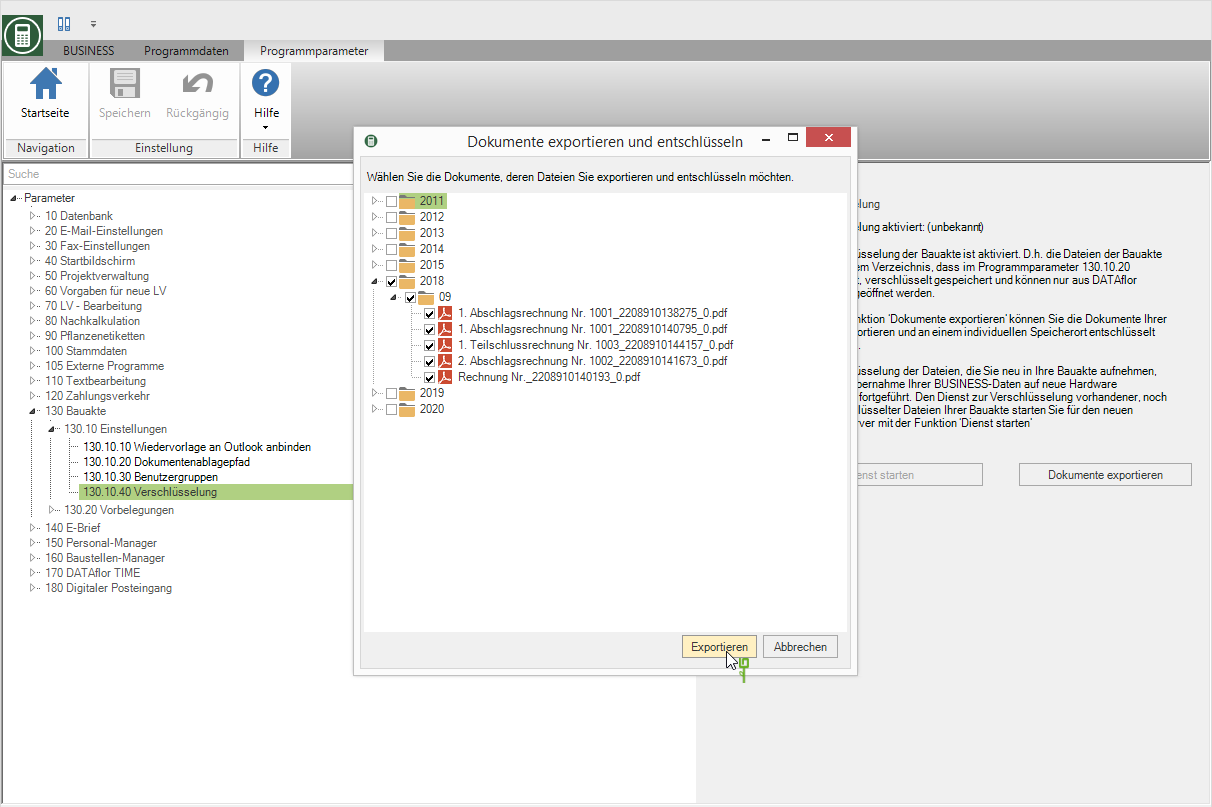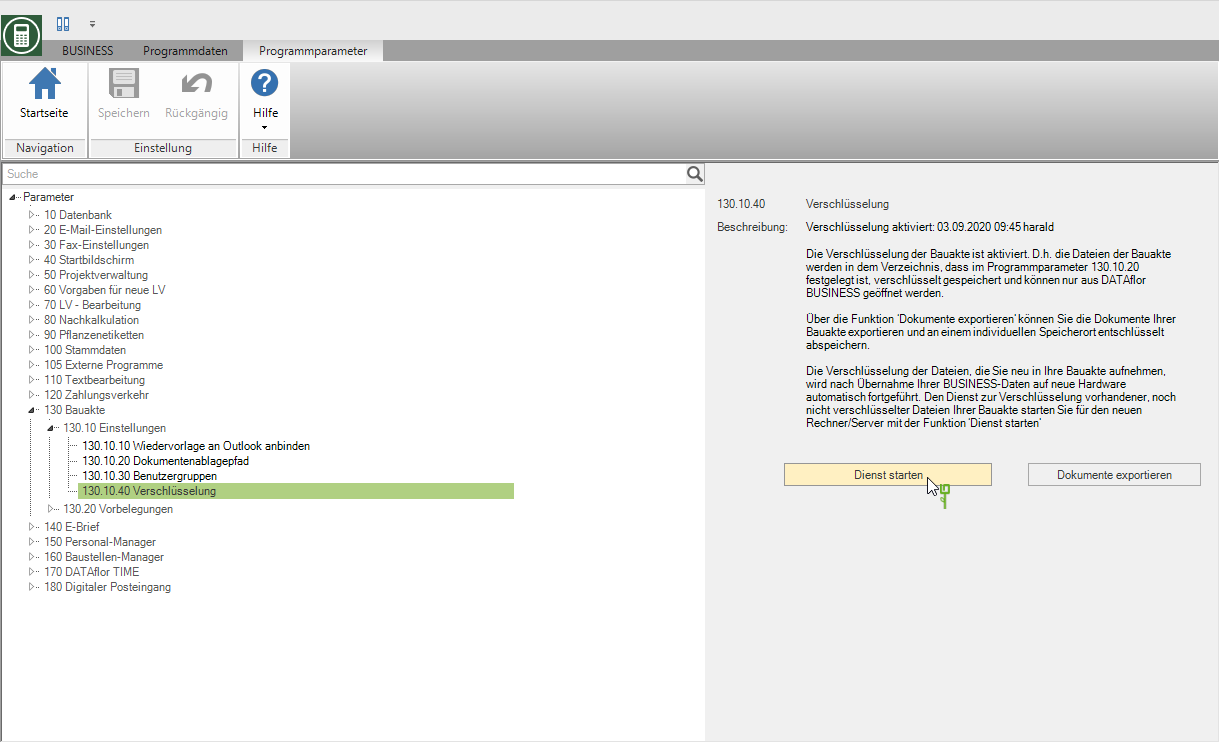contenuto
Crittografia del file di costruzione
Descrizione
Entro DATAflor BUSINESS può essere definito per ogni documento in modo che solo gli utenti selezionati possano aprire e visualizzare il documento. Nel file system della rete, tuttavia, ogni utente del file di costruzione necessita di accesso illimitato ai file associati per poter lavorare con i documenti. I file vengono memorizzati all'interno della rete nella directory che il parametro del programma 130.10.20 Percorso di archiviazione dei documenti è aggiustato.
Se non si desidera consentire la leggibilità dei file appartenenti ai documenti nel file di costruzione nel file system della propria rete, è possibile salvare questi file in forma crittografata. Ciò significa che tutti i file nel file di costruzione vengono crittografati automaticamente e solo inviati DATAflor BUSINESS può essere aperto. Il nome del file e il tipo di file sono crittografati nel file system della rete in modo che i file non possano essere decrittografati da DATAflor BUSINESS non sono leggibili.
Per soddisfare i requisiti del GoBD deve includere i documenti, possibilmente anche sulla vita utile di DATAflor BUSINESS essere sempre leggibile. Per fare ciò, assicurati che nel tuo file Datensicherung sia la directory con i file appartenenti ai documenti nel file di costruzione che il file BUSINESS- Database per la decrittazione inclusi.
L'abilitazione della crittografia è un'impostazione finale.
Una volta che la crittografia è stata attivata, non può essere disattivata di nuovo.
Applicazione
Attiva la crittografia
Attivi la crittografia dei file nel tuo file di costruzione in formato Parametri del programma 130.10.40 Codifica. Dopo aver cliccato [Attiva crittografia] viene visualizzata una domanda di sicurezza, perché l'attivazione della crittografia è un'impostazione finale e non può essere annullata.
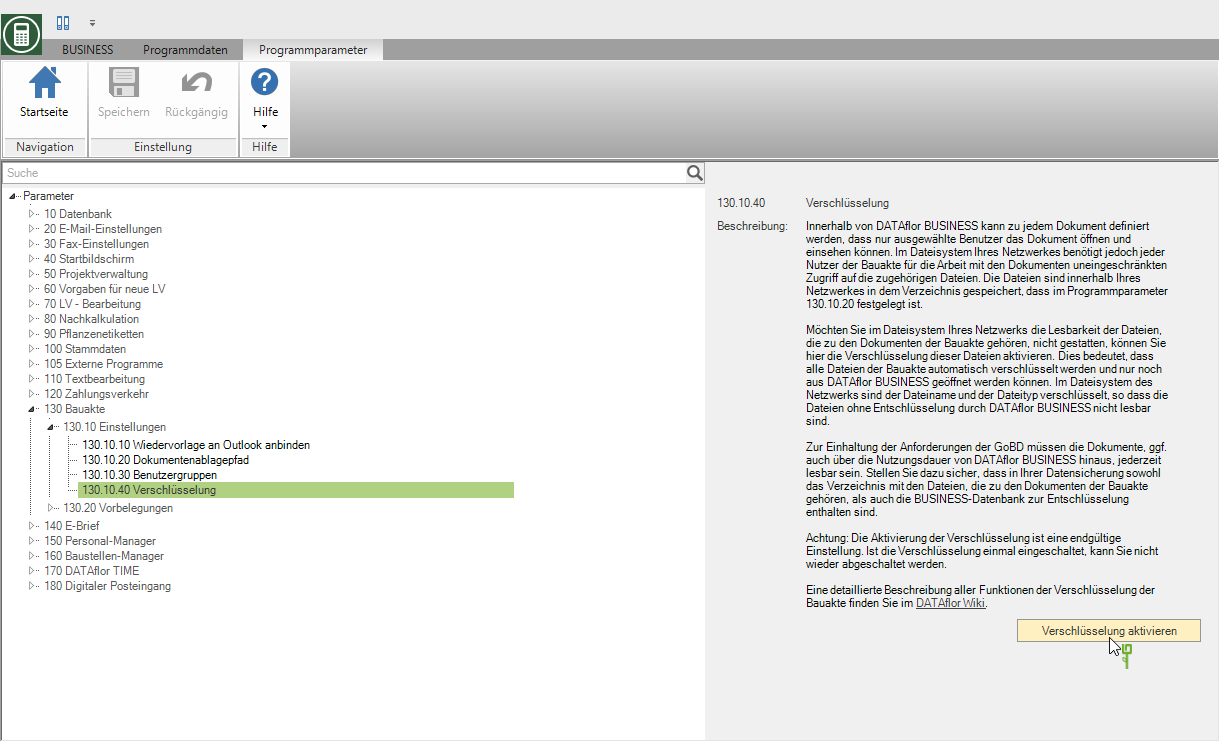
Il nome dell'utente che ha attivato la crittografia nonché la data e l'ora di attivazione vengono salvati e quindi visualizzati nella descrizione del parametro del programma.
L'utente dataflor non è autorizzato ad attivare la crittografia perché non è chiaramente assegnata a nessun dipendente.
- Tutti i file già presenti nel file di costruzione vengono ora crittografati automaticamente tramite un servizio. A seconda del numero di file da elaborare, questa operazione può richiedere del tempo.
- Inoltre, d'ora in poi tutti i documenti che tu o altri utenti aggiungete al file di costruzione vengono immediatamente archiviati in forma crittografata.
Il nome del file e il tipo di file non sono più riconoscibili nel file system della rete, quindi i file non possono essere decrittografati da DATAflor BUSINESS non sono leggibili.
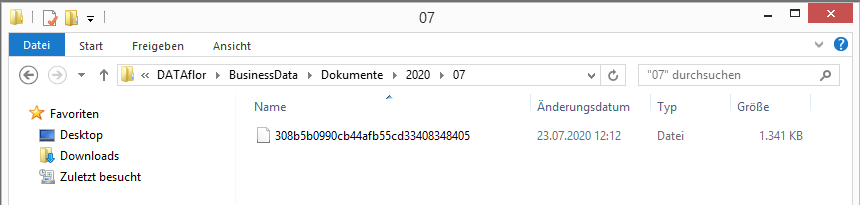
dopo un cambio di server / computer
Dopo aver cambiato il computer / server su cui i documenti del tuo DATAflor Se i file di costruzione vengono salvati, il servizio per la crittografia dei documenti esistenti deve essere riavviato.
- Immettere 130.10.20 Percorso di archiviazione dei documenti la directory in cui verranno salvati i documenti del file di costruzione sul nuovo computer / server.
Decifra i file
in BUSINESS per l'elaborazione
Entro DATAflor BUSINESS i file appartenenti ai documenti nel file di costruzione vengono automaticamente decrittografati per l'uso e la modifica, ad esempio quando
- Apri un documento
- Salvataggio di un documento nel file system
- su Salva come
- per Drag & Drop da BUSINESS
- sul desktop o in Esplora risorse
- in altri programmi (come i lettori PDF) dipende dalle funzioni supportate del software di destinazione e dovrebbe essere controllato individualmente in anticipo
- Invio di un documento tramite e-mail
Esporta documenti
Inoltre, hai la possibilità di esportare i file di singoli, selezionati o tutti i documenti nel tuo file di costruzione decrittografati in una posizione di archiviazione individuale.
Per fare ciò, apri il file Parametri del programma 130.10.40 Codifica e scegli la funzione Esporta documenti.
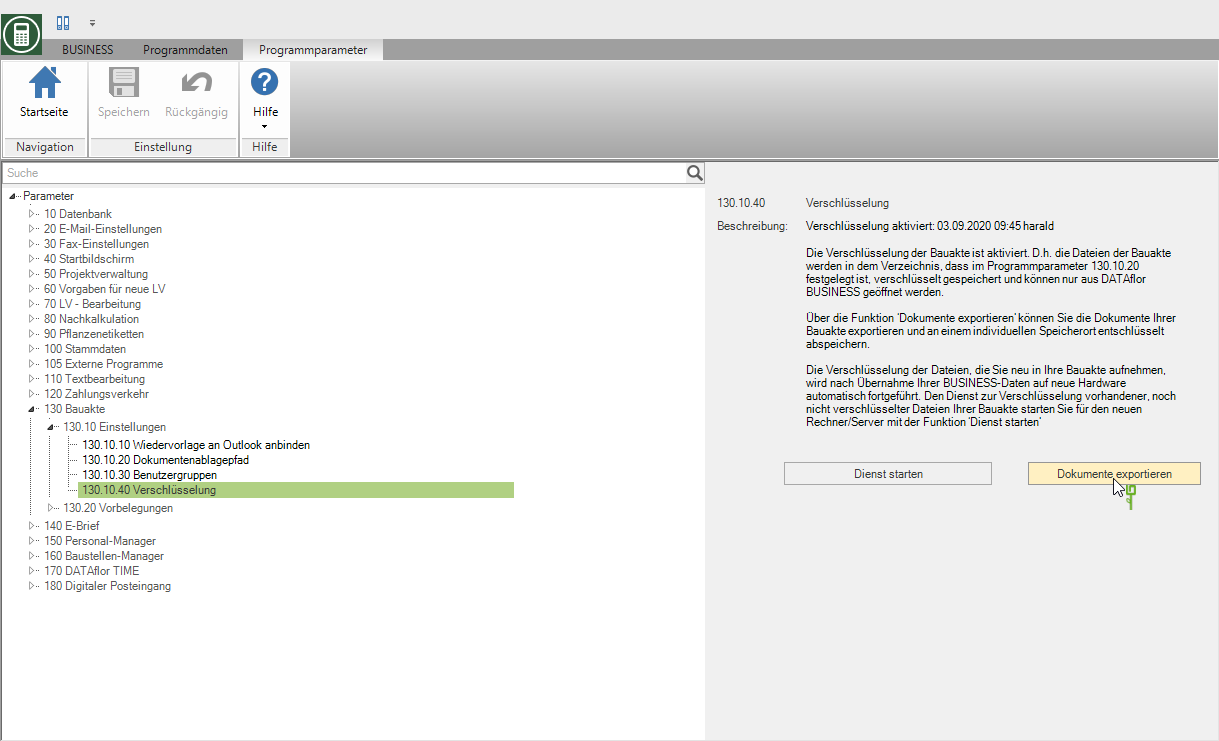
Il dialogo Esporta e decrittografa documenti sarà aperto. Seleziona i documenti che vuoi salvare decrittografati e conferma con [Esportare]. Quindi seleziona la directory in cui verranno esportati i file.